同样的程序,在使用 Visual Studio 调试的时候和直接运行的时候相比,总会有一些细微之处是不同的。大多数时候这些不同可以忽略,但是一旦这些不同是我们产品需求的一部分的时候,你可能就会发现调试和非调试状态下的行为不同却找不到原因,非常抓狂!
本文记录我遇到的一个 WPF 窗口调试的案例。看完后大家至少知道 Visual Studio 调试时的一个小坑,更进一步则可以在出现奇妙问题的时候打开一个新的思路。
UI 自动化
微软有一款自动化办公软件 Power Automate Desktop,它可以录制你对某软件的操作,以便在后续自动化进行这些操作。
一天,我正用它来自动化操作我正在开发中的一款小工具软件(WPF 框架),但发现它竟然无法识别我界面中的任何控件,无论怎么识别,都是一整个窗口。这导致 Power Automate Desktop 的自动化操作对我正开发的软件毫无作用,这怎么能忍!
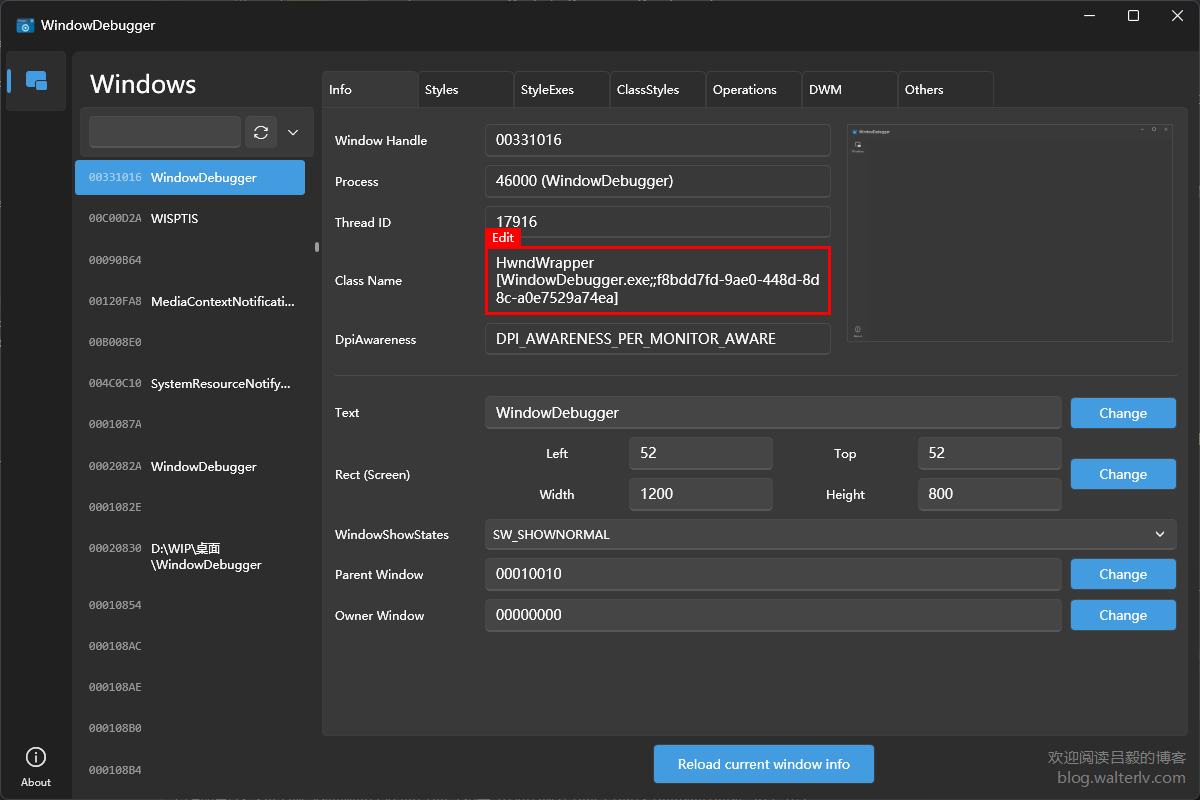
▲ 正常情况(能识别到窗口内的控件)
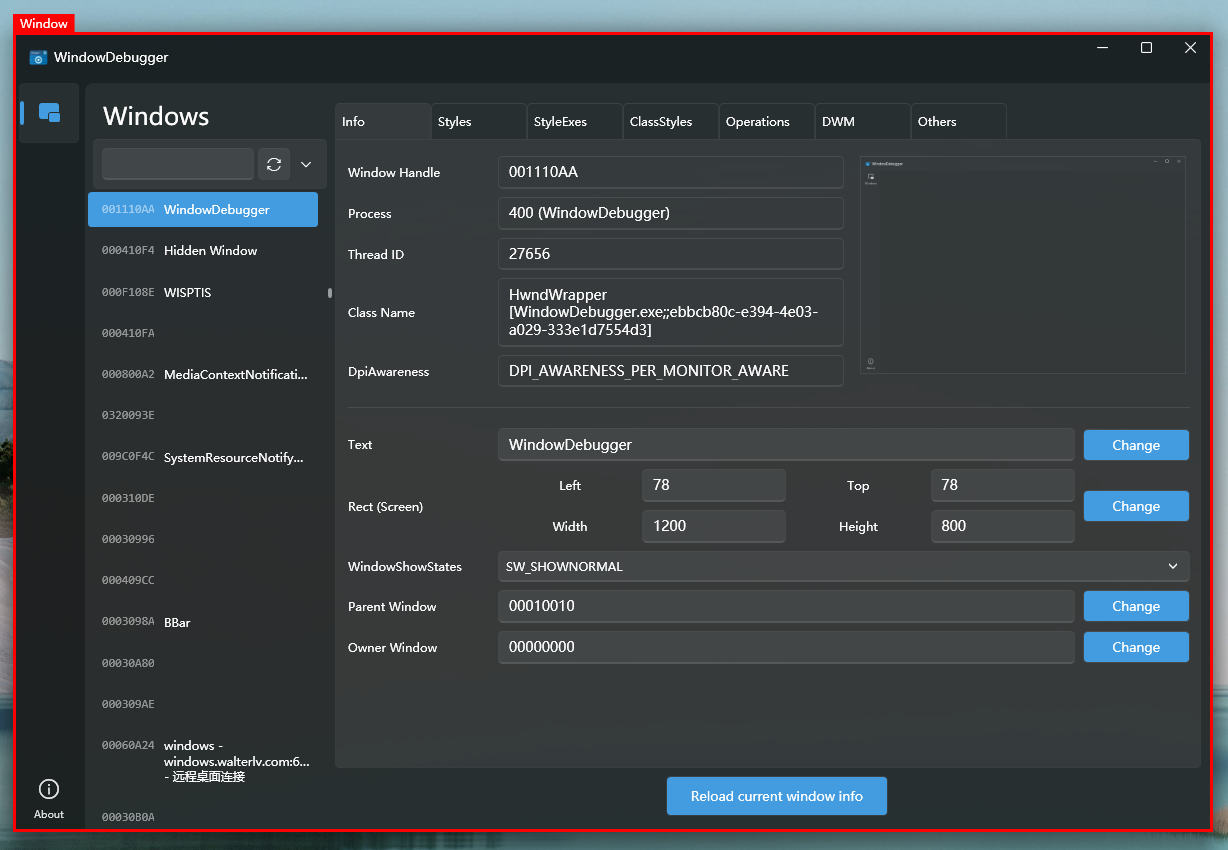
▲ 异常情况(只能识别到一整个窗口)
Visual Studio 干了啥!
我用 snoop 查看了一下我软件界面里的控件,发现没有什么异常。
不过,意外发现有一个名为“AdornerWindow”的窗口引起了我的注意,直接在 snoop 里将其设为隐藏后,Power Automate Desktop 瞬间即可正常识别我软件里面的各种控件了。
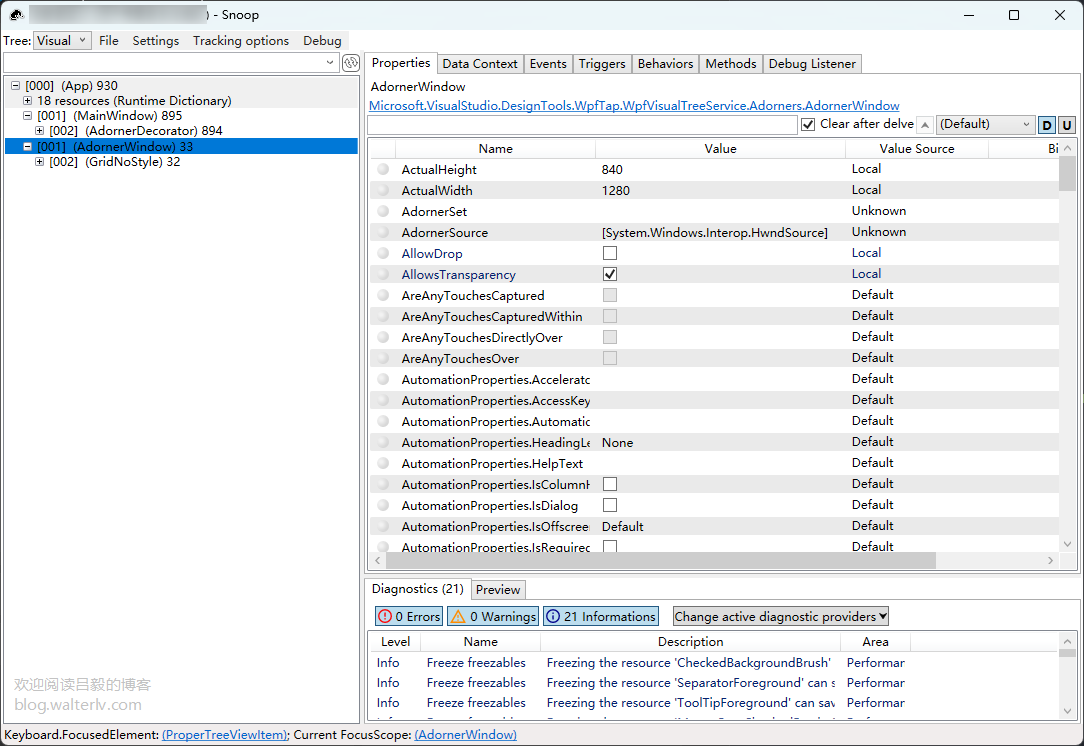
▲ 引起注意的“AdornerWindow”窗口
然而,我不能每次自动化之前先用 snoop 隐藏一下这个窗口吧,所以就打算在我窗口的 ContentRendered 事件里把它干掉。这就有了下面这段代码:
1
2
3
4
5
6
7
8
9
10
11
12
13
14
15
16
17
18
19
20
21
22
23
24
25
26
27
public MainWindow()
{
InitializeComponent();
ContentRendered += RecordingCaptureWindow_ContentRendered;
}
private void RecordingCaptureWindow_ContentRendered(object? sender, EventArgs e)
{
HandleVisualStudioHacking();
}
/// <summary>
/// 因为 Visual Studio 会在调试状态下向此窗口添加一个全覆盖窗口,导致我们无法捕获到下方控件。所以我们需要将此窗口移除。
/// </summary>
[Conditional("DEBUG")]
private void HandleVisualStudioHacking()
{
var windows = Application.Current.Windows.OfType<Window>().ToList();
var thisWindowIndex = windows.IndexOf(this);
var suspiciousWindowIndex = thisWindowIndex + 1;
if (suspiciousWindowIndex < windows.Count
&& windows[suspiciousWindowIndex] is { } suspiciousWindow
&& suspiciousWindow.GetType().FullName == "Microsoft.VisualStudio.DesignTools.WpfTap.WpfVisualTreeService.Adorners.AdornerWindow")
{
suspiciousWindow.Close();
}
}
因为发现每一个 WPF 窗口上面都会覆盖这样一个透明窗口,所以我拿到主线程所有窗口的列表,找到当前窗口的下一个(因为假想 Visual Studio 总会在我们创建完一个窗口后立即创建覆盖窗口),然后把它关掉。
本文会经常更新,请阅读原文: https://blog.walterlv.com/post/visual-studio-add-a-window-covering-my-whole-wpf-window ,以避免陈旧错误知识的误导,同时有更好的阅读体验。
本作品采用 知识共享署名-非商业性使用-相同方式共享 4.0 国际许可协议 进行许可。欢迎转载、使用、重新发布,但务必保留文章署名 吕毅 (包含链接: https://blog.walterlv.com ),不得用于商业目的,基于本文修改后的作品务必以相同的许可发布。如有任何疑问,请 与我联系 ([email protected]) 。

